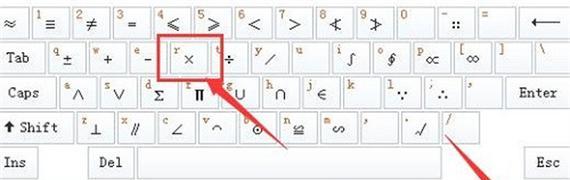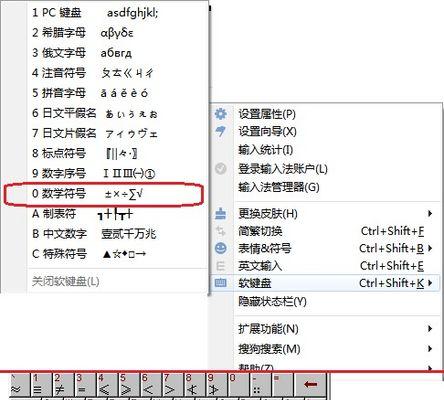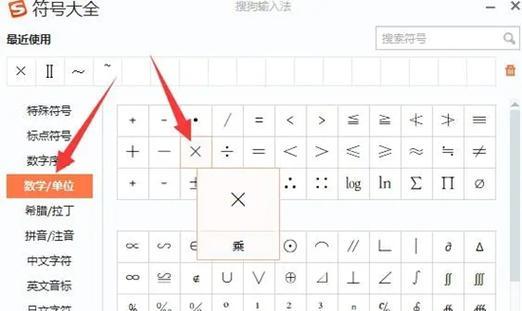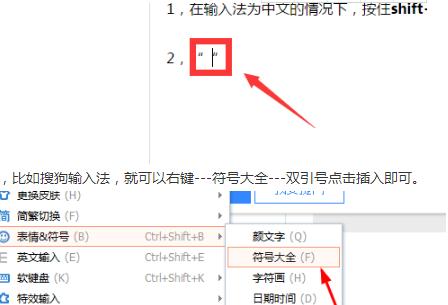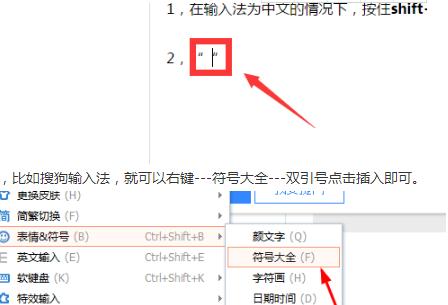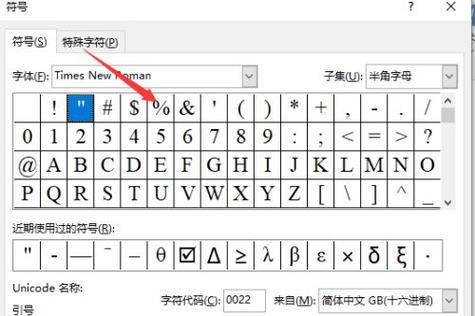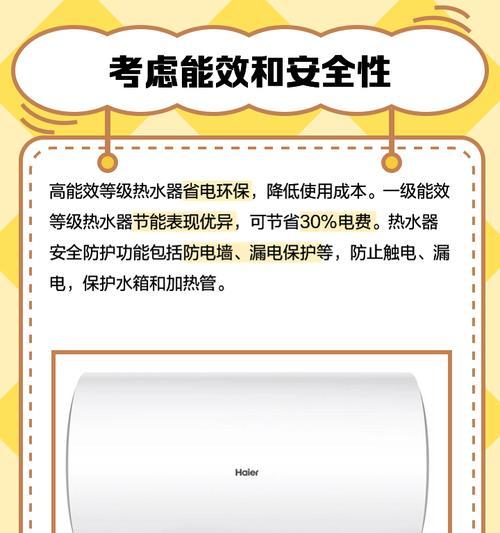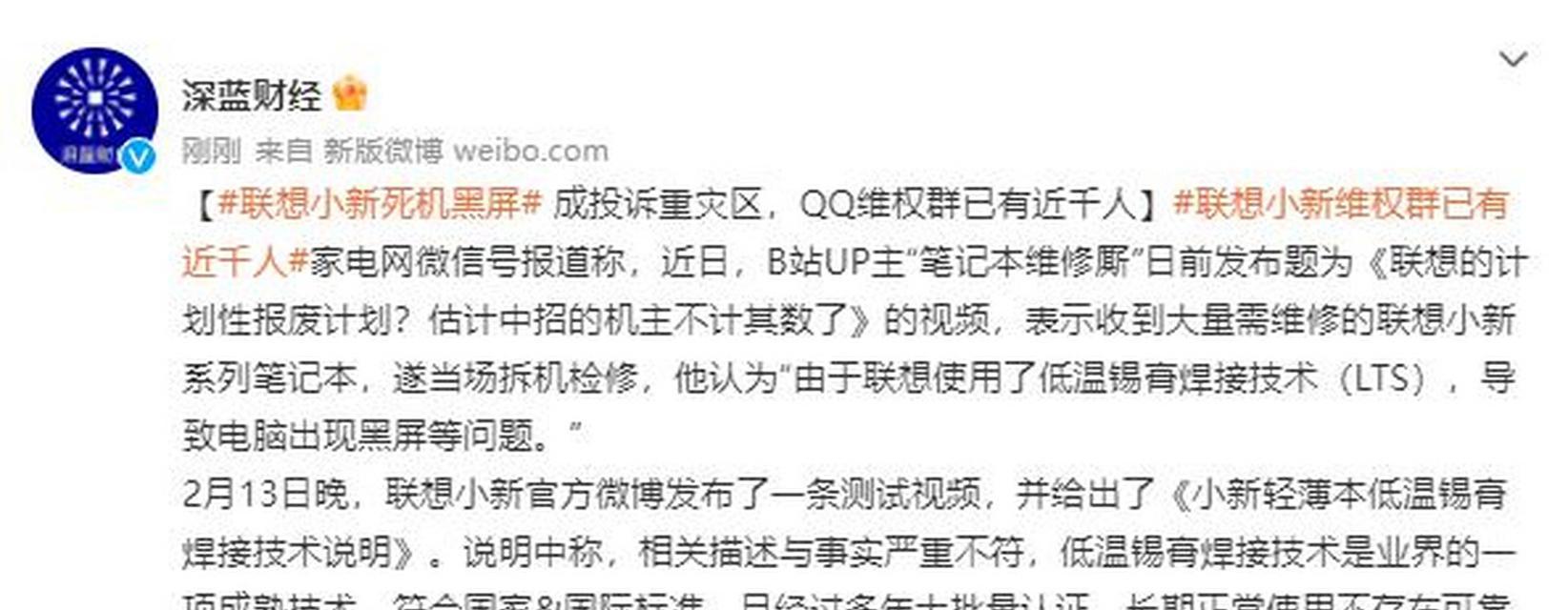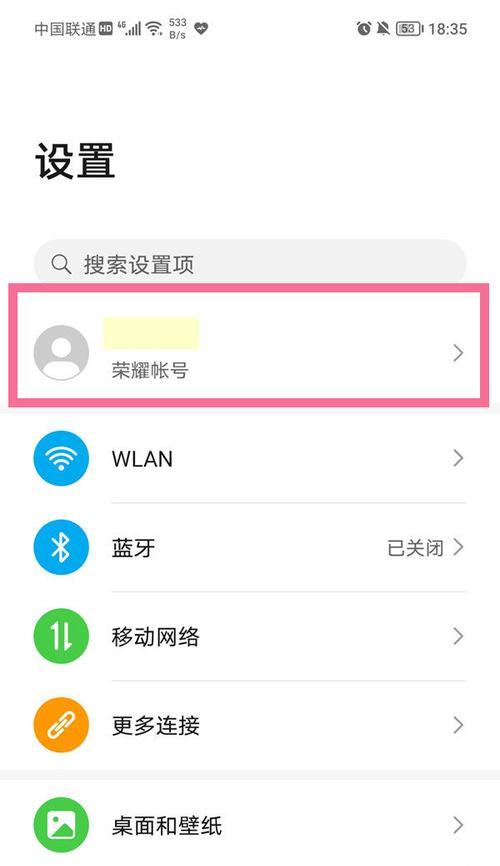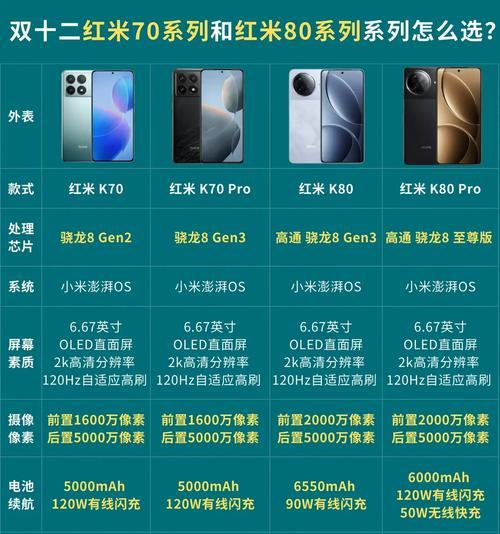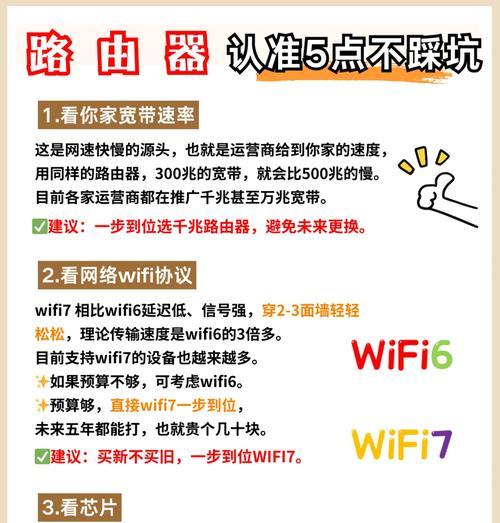酷派电脑键盘关机方法是什么?操作步骤复杂吗?
- 数码技巧
- 2025-08-30
- 6
在使用电脑的过程中,正确的关机操作是保证硬件和软件正常运作的重要步骤。对于使用酷派电脑的用户来说,掌握正确的关机方法尤为重要,以确保数据安全和设备的长期稳定使用。酷派电脑键盘关机方法是什么呢?操作步骤复杂吗?本文将为您详细解答。
关机方法一:通过键盘快捷键操作
对于大多数电脑用户来说,使用键盘快捷键进行关机是一种快速且常见的方法。对于酷派电脑同样适用,步骤如下:
1.按下Win+X键组合:按住Windows键不放,然后同时按下X键。这通常会打开一个系统菜单。
2.选择电源选项:在弹出的系统菜单中,找到并选择带有电源标志的选项,通常标有“电源”、“关机”或者有电源插头图标。
3.确认关机操作:选择电源选项后,会弹出一个窗口询问是进行关机还是重启。点击“关机”按钮即可开始关机过程。
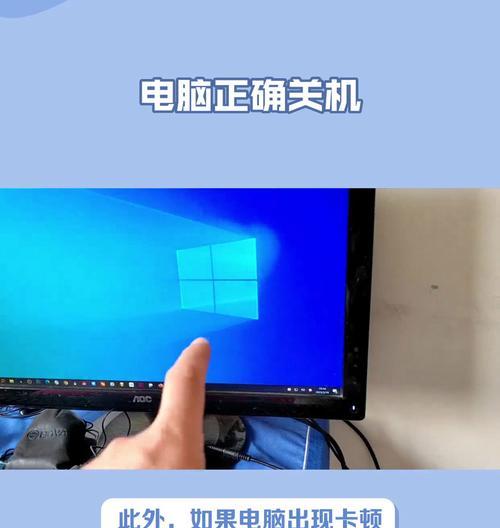
关机方法二:通过系统关机菜单操作
除了键盘快捷键,您也可以通过系统提供的关机菜单来完成关机操作。步骤如下:
1.点击开始菜单:将鼠标光标移动到屏幕左下角的Windows开始菜单按钮上。
2.选择电源图标:点击开始菜单后,找到并点击显示为电源图标的选项。
3.选择关机:在弹出的电源选项中选择“关机”。电脑将开始关闭流程。
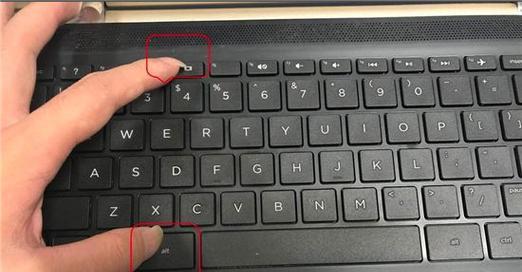
关机方法三:通过命令提示符执行关机
对于高级用户或者在系统出现故障时,也可以通过命令提示符来进行关机。请按照以下步骤操作:
1.打开命令提示符:在搜索栏输入`cmd`或者`命令提示符`,然后在结果中选择“以管理员身份运行”。
2.输入关机命令:在命令提示符窗口中,输入`shutdown/s/t0`(注意:`/s`是关机的意思,`/t0`表示立即执行)。
3.执行关机操作:按回车键执行输入的命令,电脑将会立即开始关机流程。

操作步骤复杂吗?
综上所述,酷派电脑的关机方法有三种,分别是通过键盘快捷键、系统关机菜单和命令提示符。这些操作步骤并不复杂,即使是电脑初学者也能够快速掌握。通过这些方法,用户可以轻松、安全地关闭电脑,避免数据丢失和硬件损害。
常见问题与实用技巧
在关机过程中,用户可能会遇到一些问题,例如电脑无法正常响应关机命令,或者需要立即关闭电脑但又在进行重要操作时。此时,可以采取以下实用技巧:
强制关机:如果电脑出现无响应状态,可以长按电源键几秒钟,强制电脑关机。但请注意,频繁强制关机可能会对系统造成损害。
使用任务管理器强制关闭程序:如果某个程序阻止电脑正常关机,可以通过按`Ctrl+Shift+Esc`打开任务管理器,找到并结束该程序。
检查系统更新:如果电脑频繁出现关机问题,可能是系统存在bug。此时可以检查系统更新并进行安装,以解决已知问题。
通过以上方法,您可以轻松掌握酷派电脑的关机操作。请在使用过程中根据实际情况选择最适合您的关机方式。记住,在关机前确保保存所有重要工作,避免数据丢失。希望本文能够帮助您更好地管理和使用您的酷派电脑。
版权声明:本文内容由互联网用户自发贡献,该文观点仅代表作者本人。本站仅提供信息存储空间服务,不拥有所有权,不承担相关法律责任。如发现本站有涉嫌抄袭侵权/违法违规的内容, 请发送邮件至 3561739510@qq.com 举报,一经查实,本站将立刻删除。!
本文链接:https://www.cd-tjlm.com/article-13513-1.html